 Calendar Server 인스턴스를 만들고 구성하려면
Calendar Server 인스턴스를 만들고 구성하려면
이 절차에서는 Calendar Server 구성 마법사를 실행하여 Calendar Server 인스턴스를 만들고 구성합니다. 입력 값의 요약은 Calendar Server 구성 마법사 세부 정보를 참조하십시오.
단계
-
디렉토리를 Calendar Server 디렉토리로 변경합니다.
cd /opt/SUNWics5/cal/sbin
-
명령을 실행하여 구성 마법사를 시작합니다.
./csconfigurator.sh
구성 마법사의 시작 페이지가 표시됩니다.
-
계속하려면 다음을 누릅니다.
관리, 사용자 기본 설정 및 인증 페이지가 표시됩니다.
그림 6–13 관리, 사용자 기본 설정 및 인증 페이지
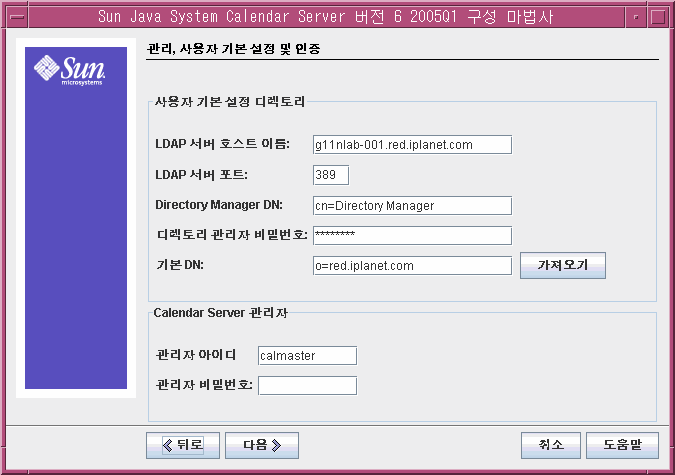
-
다음을 수행합니다.
-
LDAP 서버 호스트 이름 텍스트 필드에서 기본값이 evaluation_host인지 확인합니다.
-
LDAP 서버 포트 텍스트 필드에서 기본값이 389인지 확인합니다.
-
Directory Manager DN 텍스트 필드에서 기본값이 cn=Directory Manager인지 확인합니다. Directory와 Manager 사이에 공백이 있어야 합니다.
-
디렉토리 관리자 비밀번호 텍스트 필드에 password를 입력합니다.
-
기본 DN 텍스트 필드에 o=examplecorp.com,o=examplecorp를 입력합니다.
정보 –Calendar Server 기본 DN은 Messaging Server 구성 마법사를 사용하여 만든 LDAP 조직(o=examplecorp.com,o=examplecorp)을 지정합니다.
-
관리자 아이디 텍스트 필드에서 기본값이 calmaster인지 확인합니다.
-
관리자 비밀번호 텍스트 필드에 password를 입력합니다.
다음을누릅니다마법사는 기본 Directory Server 인스턴스에 대한 연결을 확인합니다. 질문 대화 상자가 표시됩니다.
-
-
만들기를 눌러 calmaster 사용자를 만듭니다.
전자 메일 및 전자 메일 경보 페이지가 표시됩니다.
그림 6–14 전자 메일 및 전자 메일 경보 페이지
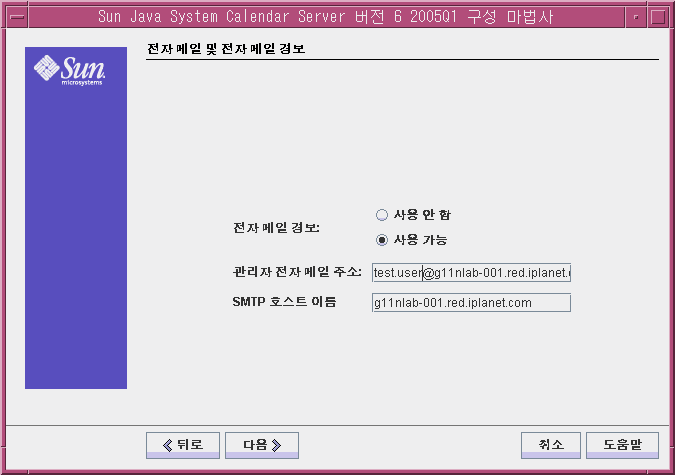
-
다음을 수행합니다.
-
전자 메일 경보에서 기본 선택이 Enabled인지 확인합니다.
-
관리자 전자 메일 주소 텍스트 필드에 calmaster@examplecorp.com을 입력합니다.
-
SMTP 호스트 이름 텍스트 필드에서 기본값이 evaluation_host인지 확인합니다.
다음을누릅니다SMTP 호스트 연결 시 문제 발생 대화 상자가 표시됩니다.
-
-
SMTP 호스트 연결 시 문제 발생 대화 상자에서 승인을 누릅니다.
런타임 구성 페이지가 표시됩니다.
그림 6–15 런타임 구성 페이지
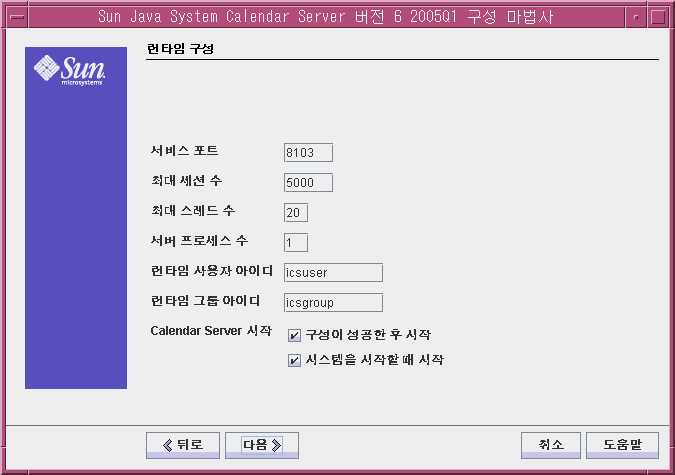
-
다음을 수행합니다.
-
서비스 포트 텍스트 필드에 89를 입력합니다.
-
최대 세션 수 텍스트 필드에서 기본값이 5000인지 확인합니다.
-
최대 스레드 수 텍스트 필드에서 기본값이 20인지 확인합니다.
-
서버 프로세스 수 텍스트 필드에서 기본값이 1인지 확인합니다.
-
런타임 사용자 아이디 텍스트 필드에서 기본값이 icsuser인지 확인합니다.
-
런타임 그룹 아이디 텍스트 필드에서 기본값이 icsgroup인지 확인합니다.
-
구성이 성공한 후 시작 옵션이 선택되어 있는지 확인합니다.
-
시스템을 시작할 때 시작이 선택되어 있는지 확인합니다.
다음을누릅니다새 사용자 아이디 만들기 대화 상자가 표시됩니다.
-
-
사용자 아이디 만들기를 눌러 icsuser 계정을 만듭니다.
구성 및 데이터 파일을 저장할 디렉토리 페이지가 표시됩니다.
-
다음을 눌러 기본값을 적용합니다.
새 디렉토리를 만드시겠습니까? 대화 상자가 표시됩니다.
정보 –Java Enterprise System을 이전에 설치했다가 제거한 경우 /var/opt/SUNWmsgsr이 비어 있지 않다는 다른 메시지가 나타납니다. 기존디렉토리를덮어쓰려면 누릅니다디렉토리마다 이 작업을 수행합니다.
-
디렉토리 만들기를 누릅니다. 새 디렉토리마다 이 작업을 수행합니다.
아카이브 및 핫 백업 구성 페이지가 표시됩니다.
-
다음을 눌러 기본값을 적용합니다.
새 디렉토리를 만드시겠습니까? 대화 상자가 표시됩니다.
-
디렉토리 만들기를 누릅니다. 새 디렉토리마다 이 작업을 수행합니다.
구성 준비 완료 페이지가 표시됩니다.
-
지금구성을누릅니다
구성이 완료되면 구성 요약 페이지가 표시됩니다.
-
세부 정보를 검토하고 닫기를 누릅니다.
정보 –런타임 구성 페이지에서 구성이 성공한 후 시작 옵션을 선택했습니다. 이제 Calendar Server가 자동으로 시작됩니다.
- © 2010, Oracle Corporation and/or its affiliates
